Amazon Musicなどの音楽ストリーミングサービスは、私たちの生活に欠かせない存在となっていますが、ダウンロードやオフライン再生の制限に悩むことも少なくありません。Amazon Music Converterを利用して、Amazon Musicの音楽をいつでもどこでも自由に再生できます。そんな中、「TunePat Amazon Music Converter」は、Amazon Musicの楽曲をダウンロードできる強力なツールとして注目を集めています。本記事では、このソフトの機能や使い方、値段を詳しくレビューします。また、最後には「TunePat Amazon Music Converter」に代わる優れたソフト「MuConvert Amazon Music変換」もご紹介しますので、お見逃しなく!
一、TunePat Amazon Music Converterについて
「TunePat Amazon Music Converter」 は、TunePatによって開発されたAmazon Musicの変換ソフトです。Amazon Music Unlimited、Prime Music、Amazon Music HDという全てのAmazon Musicプランの音楽変換に対応しています。DRMが付いているAmazon Musicの解除を完全に解除して変換することで、MP3などの出力形式でパソコンに保存することができます。以下は、まず気になる「TunePat Amazon Music Converter」の料金プランを紹介していきます。
TunePat Amazon Music Converterの料金プラン
「TunePat Amazon Music Converter」 には、無料の試用版と有料の正式版が用意されています。有料版では、さらに以下のように購入期間によって二つのプランに分けられています。
| 料金プラン | 年間プラン | 永久ライセンス |
|---|---|---|
| 価格 | 6800円 | 13800円 |
2024年10月のキャンペーン価格です。ご購入の際は公式サイトの価格をご確認ください。
TunePat Amazon Music Converterの無料版と有料版の違い
「TunePat Amazon Music Converter」の無料体験版でも、有料の正式版と同じく正常にAmazon Musicの音楽を変換できますが、いくつかの制限もあります。まず、一曲あたりの変換時間は3分までとされています。また、一度に変換できる音楽は3曲に限られています。
二、TunePat Amazon Music Converterの使い方
初心者は、使い方が難しいソフトに抵抗があるかもしれません。では、「TunePat Amazon Music Converter 」を使ってAmazon Music の音楽を変換するのはどんな感じですか?一緒にその手順を見てみましょう。
ステップ1. ソフトを起動して、「Amazon Music Webplayer」を選択します。そして、Amazon Musicのメイン画面に入ったら、お持ちのAmazon Musicのアカウントにログインします。
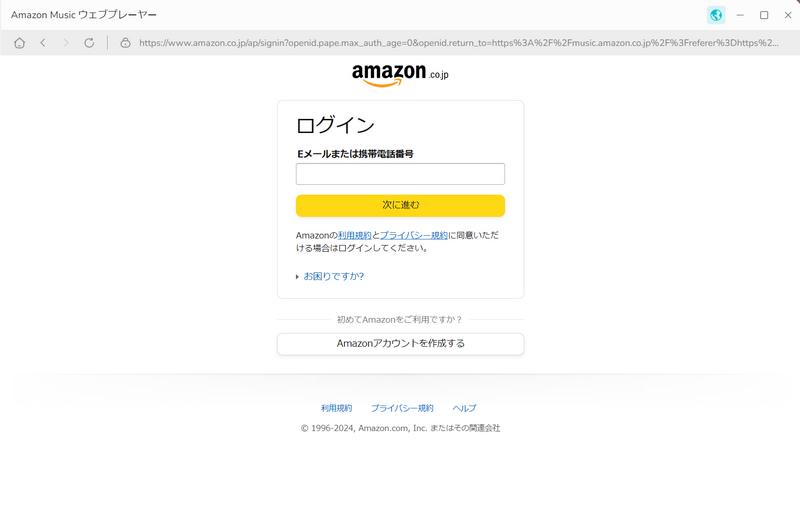
ステップ2. 右上にある歯車アイコンをクリックしていろいろな変換設定ができます。
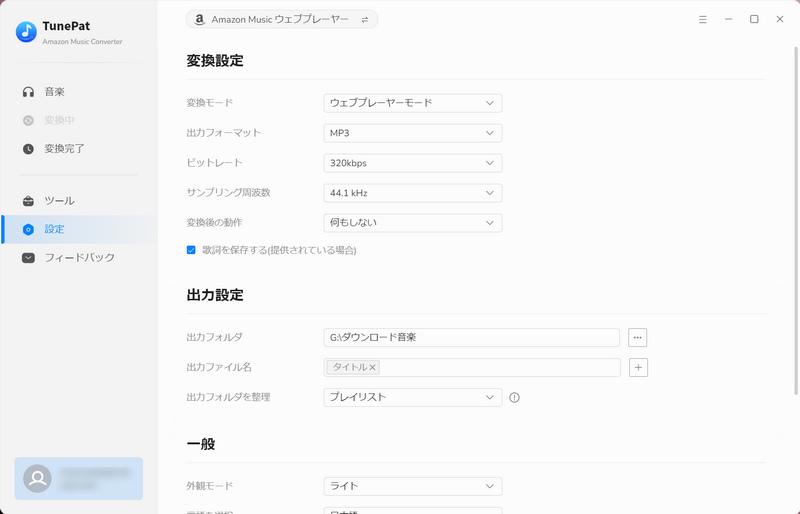
ステップ3. 変換したい曲を検索して、曲を右にある音符のようなアイコンにドラッグすることで、変換リストに追加できます。
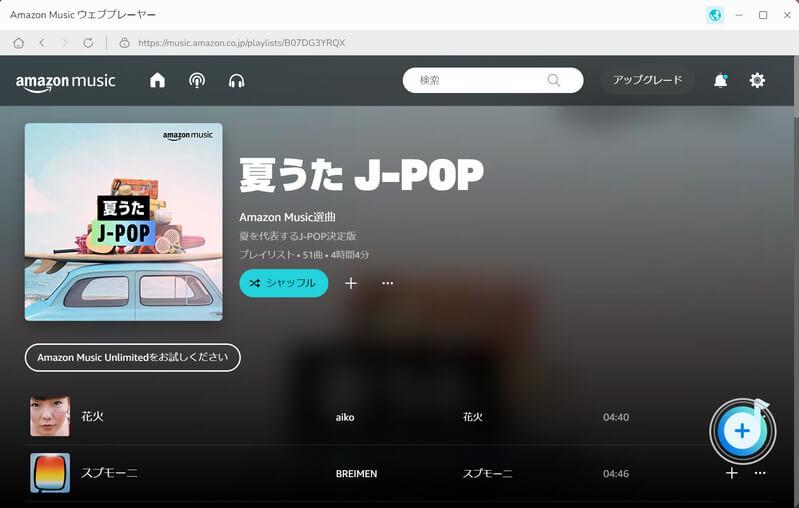
ステップ4. この画面の「変換された曲を非表示」オプションをオンにすることで、重複ダウンロードと変換を回避できます。そして、変換したい曲をチェックしてから、「追加」ボタンをクリックすると変換が開始します。
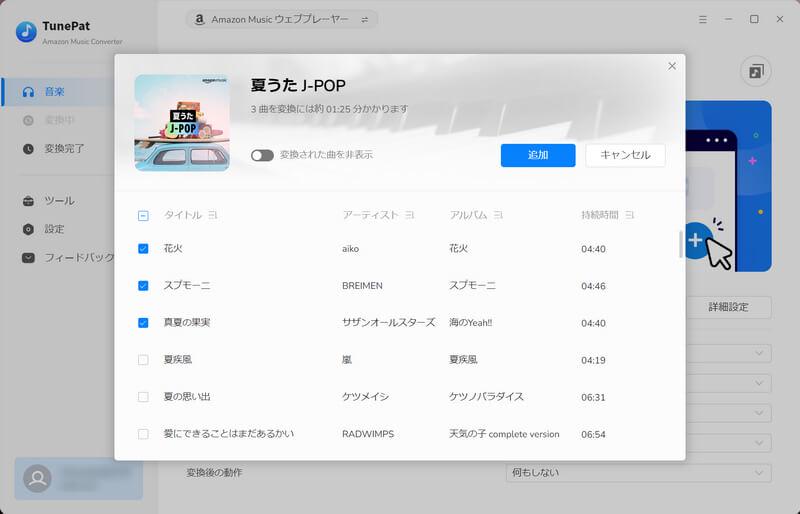
三、TunePat Amazon Music Converterの評判
以上は、「TunePat Amazon Music Converter」を使って実際にAmazon Musicの音楽を変換する手順を紹介しました。次は、ソフトを利用した方から寄せられた評判をメリットとデメリットに分けてまとめましたので、ぜひ参考にしてください。
👍メリット
- Amazon MusicにかけられたDRM制限を完全に取り除き、スマートフォンやMP3などほかのデバイスに自由に転送して再生できます。
- Amazon Musicのプランと解約しても、一度保存した曲は、有効期限なく永久に保存して再生できます。
- Windows、Mac両方のパソコンに対応しています。
- Amazon Musicウェブプレイヤーが内蔵されているので、Amazon Musicのアプリをダウンロードする必要がありません。
- 曲名、アルバムなどのID3タグ情報を保持または編集できます。
👎デメリット
- 無料版では、1曲3分まで変換できるなどのダウンロード制限があります。
- Amazon Musicの音楽を変換する際に、変換速度が遅い場合があります。特に変換プロセスが20%に達する時に、変換が一時停止することがよく発生します。
- 出力された曲の音質は元の音質より劣っています。
- 有料版の価格がやや高く設けられています。
四、TunePat Amazon Music Converterで変換できない時のおすすめ代替ソフト
以上では、Amazon Musicの音楽を変換して保存できる変換ソフト「TunePat Amazon Music Converter」をレビューしました。「TunePat Amazon Music Converter」には、前述のように変換スピードや音質の維持といった欠陥もあります。そこで、代替ソフトとして「MuConvert Amazon Music変換」をご紹介します。
「MuConvert Amazon Music変換」は、Amazon Musicの曲をMP3、M4A、WAVなどの一般的なオーディオ出力形式に変換できます。ダウンロードされた音楽はDRM制限がないため、Amazon Musicと解約したあとでも継続的に無期限で再生できます。また、このソフトでは、無料版でも同じようにAmazon Musicの音楽を変換できますが、たった7980円というお得な価格で永久ライセンスを獲得できます。ぜひお試しください。
「MuConvert Amazon Music変換」の優れる特徴
- 高品質変換: ほぼ品質を損なうことなく変換が可能
- ウェブプレイヤー内蔵: 専用アプリのインストール不要で、ブラウザから直接操作
- シンプルな操作: 初心者でも簡単に使えるユーザーフレンドリーなインターフェース
- デバイス互換: 変換後の音楽をスマートフォンやMP3プレイヤーで再生可能
- 一括変換機能: 複数の曲を同時に変換できる一括処理機能
- スピード設定: 5倍速以上での高速変換が可能
MuConvert Amazon Music変換の使い方
ステップ1. ソフトを起動して、Amazon Musicウェブプレイヤーを開きます。
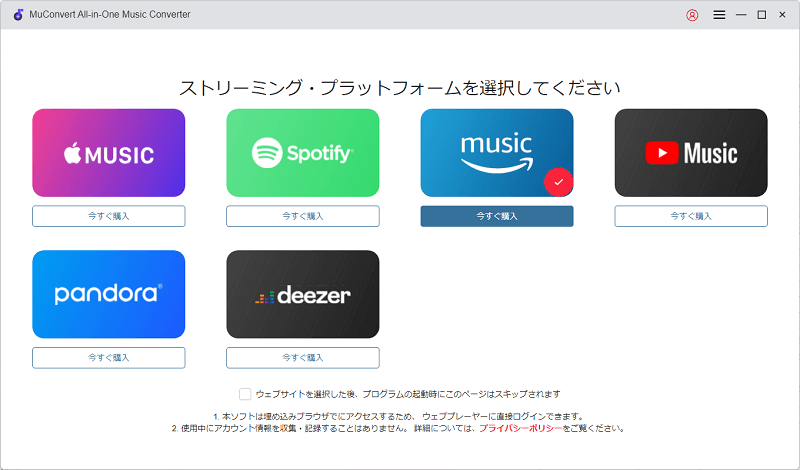
ステップ2. 続いて、Amazon Musicのメイン画面に入ります。ここで、所持のAmazon Musicアカウントにログインします。
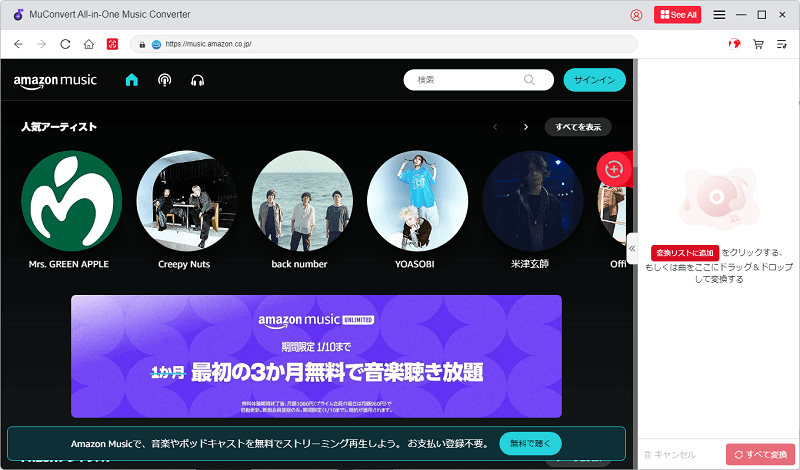
ステップ3. 変換する前に設定をしたい場合は、画面の上にある「≡」アイコンをクリックして「設定」を選択します。変換に関する一般設定と上級設定で、出力形式やサンプルレートなどの項目を変更できます。
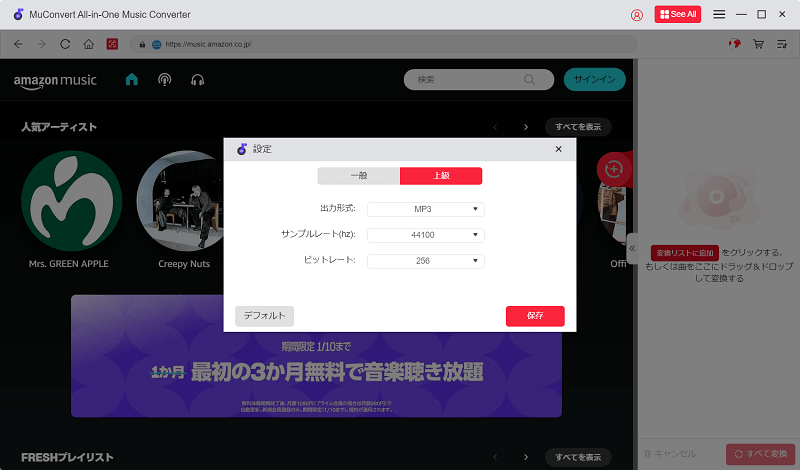
ステップ4. 検索欄で、お気に入りの音楽を検索します。変換したい曲を「+」アイコンにドラッグするだけで、簡単に変換リストに追加できます。

ステップ5. 変換リストにある曲の出力形式を個別に変更できます。出力フォルダの指定も完了したら、変換したい曲にチェックを入れて一括変換を開始します。

ステップ6. 「変換中」でいつでも進行状況を確認できます。変換が終わったら、「変換完了」でこれまでに変換した曲の一覧と曲情報が表示されます。

「MuConvert Amazon Music変換」は、使いやすさと高性能を兼ね備えた音楽変換ソフトです。簡単な操作で高音質の音楽ファイルをDRMフリーなMP3やWAVなどに変換できます。また、このソフトは、Amazonの曲を迅速かつスムーズに変換でき、高い安定性を持っており、変換失敗が発生することはありません。今すぐ下のボタンからダウンロードし、無料版でその機能を体験してみてください!
「MuConvert Amazon Music変換」についてもっと深くりたい方は、下記の記事をチェックしてください。
TunePat Amazon Music ConverterとMuConvert Amazon Music変換の比較表
「TunePat Amazon Music Converter」と「MuConvert Amazon Music変換」のそれぞれの特徴や使い方の紹介は以上になりました。Amazon Musicの音楽変換に優れている2つのソフトを直感的に比較したい需要に備えて、それぞれの性能や特徴を以下の表の形でまとめました。
| 比較項目 | TunePat | MuConvert |
|---|---|---|
| 対応OS | Windows、Mac | Windows、Mac |
| ID3タグ情報の保持 | ○ | ○ |
| Amazon Musicウェブプレイヤー内蔵 | ○ | ○ |
| 出力形式 | MP3、M4A、AAC、FLAC、AIFF、ALAC | MP3、AAC、WAV、FLAC、 |
| 音質 | 最大320kbpsの高音質変換 | 最大320kbpsの高音質変換 |
| 出力音量調整 | × | ○ |
| 利用価格 | 年間ライセンス 6800円 永久ライセンス 13800円 |
月間プラン 1680円 永久ライセンス 7980円 |
五、まとめ
この記事では、「TunePat Amazon Music Converter」の料金プランや機能、使い方、そしてメリットとデメリットについて詳しく説明しました。「TunePat Amazon Music Converter」は優れた変換機能を持つ一方で、高価で変換速度が遅いという欠点があります。また、このソフトを使用して変換がうまくいかない場合の代替ソフトとして、「MuConvert Amazon Music変換」を紹介しました。
「MuConvert Amazon Music変換」は、よりリーズナブルな価格と使いやすさが魅力で、効率的にAmazon Musicを変換することができます。変換に困った時やよりコスパの良いソフトを探している方には、これが最適なオプションです。今すぐダウンロードして、快適な音楽変換を体験してみましょう。












